ps合并的图层怎么分开?我们在电子数码产品中,常常会遇到一些问题,比如PS合并图层后怎么分开等问题,我们该怎么处理呢。下面一起来好好了解吧,希望能帮你解决到相关问题。
ps合并的图层怎么分开
1、目的是将图层栏中已经合并的图层分开;
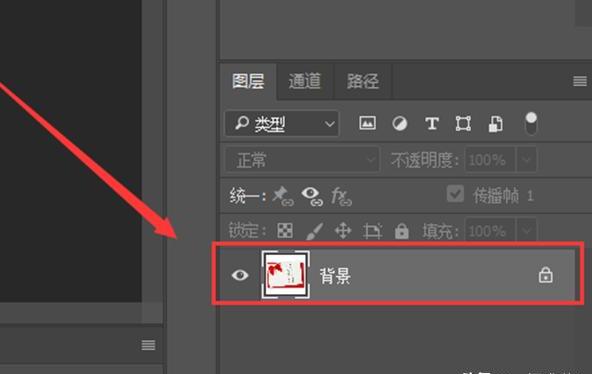
2、首先在上方工具栏中找到“窗口”;
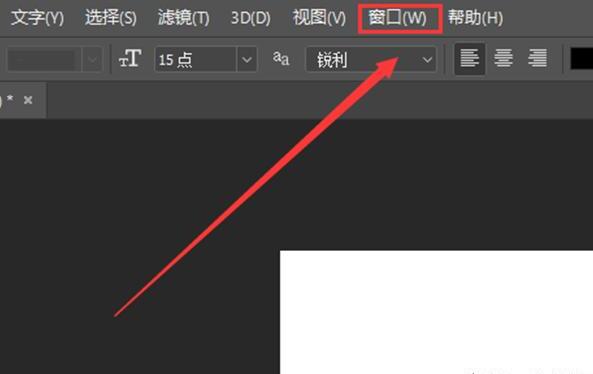
3、然后选择“历史记录”;
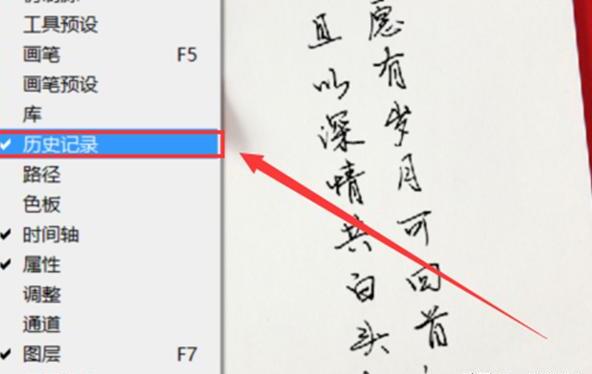
4、选择完毕后,页面右方就会弹出历史记录界面。
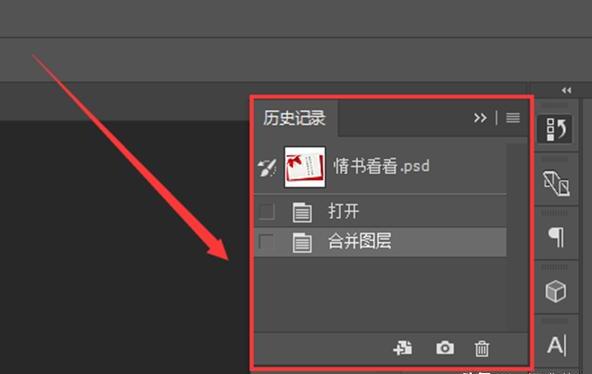
5、找到“合并图层”操作。
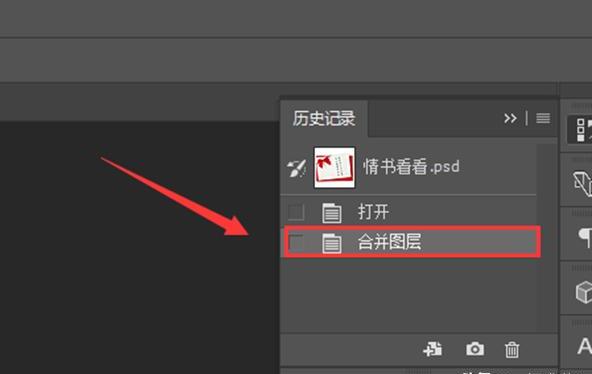
6、移动鼠标,点击“合并图层”前一个操作。
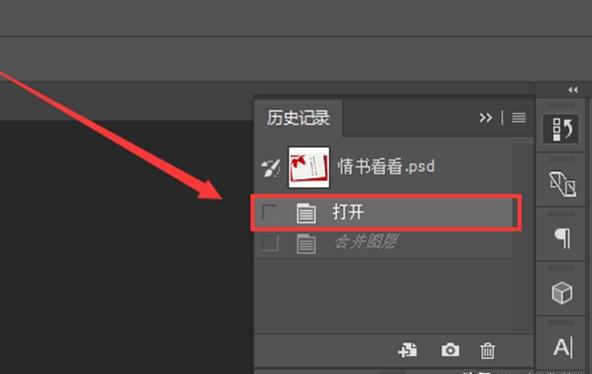
7、图层就被分开了。
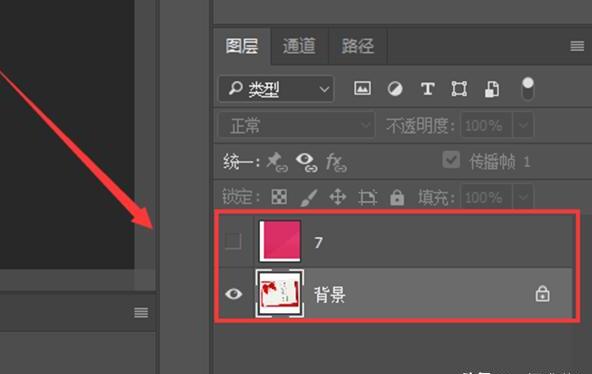
PS合并图层后怎么分开
第一:PS图层合并后的分开需要分情况讨论,如果在编辑过程中需要将合并的图层分开,可以在上方菜单栏中选择【窗口】,然后选择下方的【历史记录】,打开【历史记录】面板后,就可以看到最近的所有操作步骤,找到合并图层的操作,然后选择合并之前的一步操作,即可撤消图层的合并;
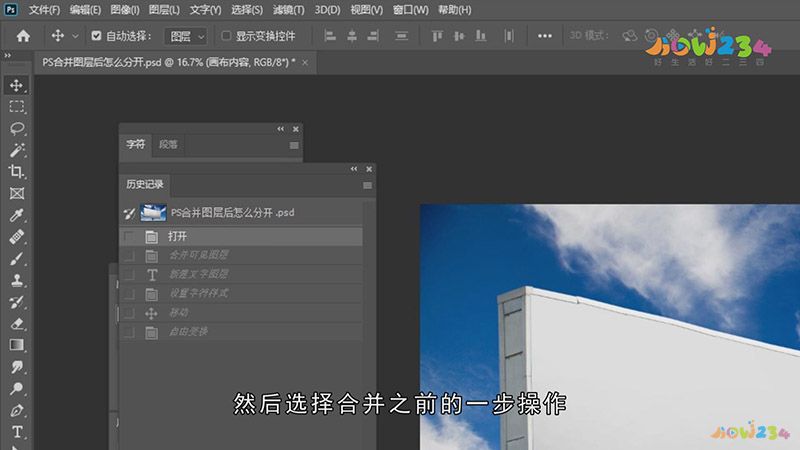
第二:如果合并图层后关闭文档又打开,则合并的图层是无法分开的,针对这种情况,需要合并图层时,可以使用键盘快捷键Ctrl、Alt、Shift和E键,盖印可见图层,这样的话,可将处理后的效果盖印到新的图层上,又不会影响原来的图层,非常的方便;

总结
本图文教程演示机型:戴尔-成就5890,适用系统:windows10家庭版,软件版本:Adobe Photoshop 2021;以上就是关于PS合并图层后怎么分开的全部内容,希望本文的介绍能帮你解决到相关问题,如还需了解其他信息,请关注本站其他相关信息。
